
Pour les utilisateurs de Windows Pro ou Enterprise edition (et de l’édition intégrale de Windows Vista et 7), les Locaux de l’Éditeur de Stratégie de Groupe offre un accès rapide à un grand nombre de caractéristiques puissantes que vous pouvez utiliser pour contrôler votre PC. Si vous souhaitez appliquer les paramètres de stratégie pour des utilisateurs spécifiques au lieu de l’ensemble de l’ordinateur, cependant, vous avez à faire un peu plus de l’installation avant de commencer.
ARTICLES CONNEXES Utilisant l’Éditeur de Stratégie de Groupe pour modifier le son de Votre PC
Utilisant l’Éditeur de Stratégie de Groupe pour modifier le son de Votre PC
Aujourd’hui Geek leçon d’École, nous allons expliquer comment utiliser la Stratégie de Groupe Locale de l’éditeur de faire des changements… [Lire l’Article] Comment Créer Votre Propre Système de Windows Panneau d’Administration
Comment Créer Votre Propre Système de Windows Panneau d’Administration
L’a jamais ennuyé que vous ayez à ouvrir beaucoup de fenêtres séparées pour le Gestionnaire de Périphériques, des Services, de l’Observateur d’Événements, et d’autres outils d’administration système? Voici comment faire pour tirer tous ensemble dans votre propre panneau d’administration. [Lire L’Article]
Le Groupe Local de la Politique de l’Éditeur divise les paramètres de stratégie en deux catégories: Configuration de l’Ordinateur, qui détient les politiques qui s’appliquent indépendamment de l’utilisateur qui est connecté, et la Configuration de l’Utilisateur, qui détient les politiques qui s’appliquent à des utilisateurs spécifiques. Si vous venez d’exécuter l’outil, cependant, elle n’offre aucun moyen d’appliquer ces paramètres pour les utilisateurs. Au lieu de cela, vous avez à tirer jusqu’à la Console de Gestion Microsoft cadre, ajouter l’éditeur comme un composant logiciel enfichable, puis le configurer pour les utilisateurs auxquels vous souhaitez appliquer les politiques.
Pour commencer, vous allez ouvrir un vide dans Microsoft Management Console. Dans le menu Démarrer (ou à la commande Exécuter), tapez mmc.exe et puis cliquez sur la sélection pour l’exécuter.

Cliquez sur Oui à l’Utilisateur le Contrôle de Compte d’Invite de commandes.
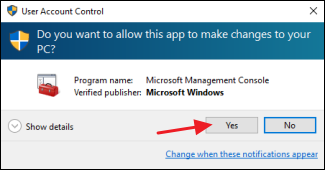
Ensuite, vous allez ajouter le composant logiciel enfichable de la console de gestion. Dans la fenêtre de la console, cliquez sur le menu Fichier, puis choisissez “Ajouter/Supprimer un composant logiciel Enfichable.”
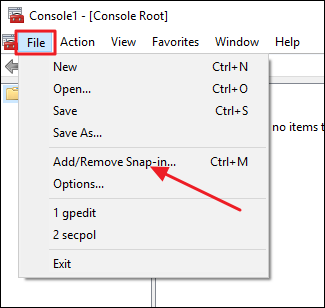
Sur le côté gauche de la fenêtre snap-ins, sélectionnez “Group policy Object Editor” puis cliquez sur le bouton Ajouter.
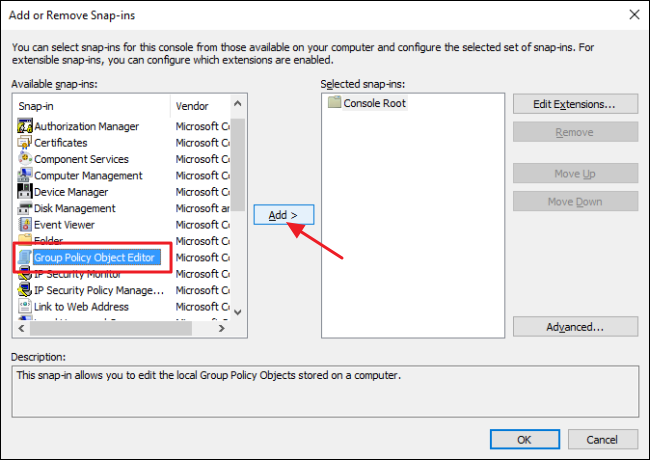
Ensuite, vous devez sélectionner l’option d’une politique spécifique de l’objet (dans ce cas, l’utilisateur ou le groupe que vous souhaitez contrôler). Dans la fenêtre qui apparaît, cliquez sur le bouton Parcourir.

Passer à l’onglet Utilisateurs, sélectionnez l’utilisateur (ou groupe d’utilisateurs) à laquelle vous souhaitez politiques à appliquer, puis cliquez sur OK. Dans cet exemple, nous allons configurer pour créer des politiques pour les non-administrateur des comptes, mais vous pouvez facilement créer des consoles supplémentaires à l’aide de ces étapes pour avoir des consoles pour l’application des politiques de l’administrateur des comptes ou même des comptes d’utilisateurs spécifiques.
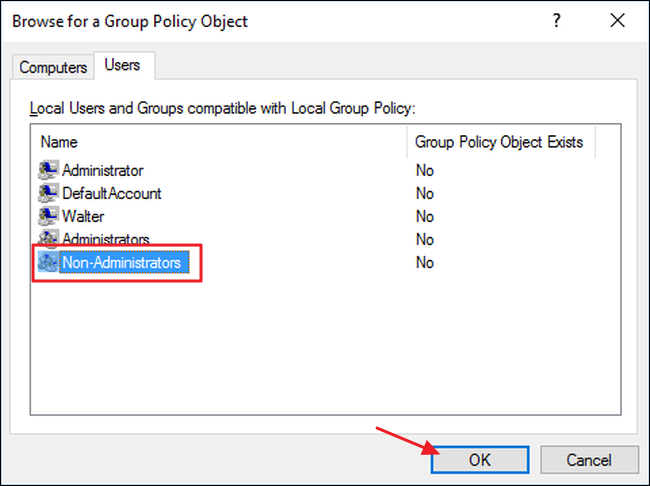
De retour à l’Sélectionnez l’Objet de Stratégie de Groupe fenêtre, cliquez sur Terminer.

Et de retour à la fenêtre snap-ins, cliquez sur OK.
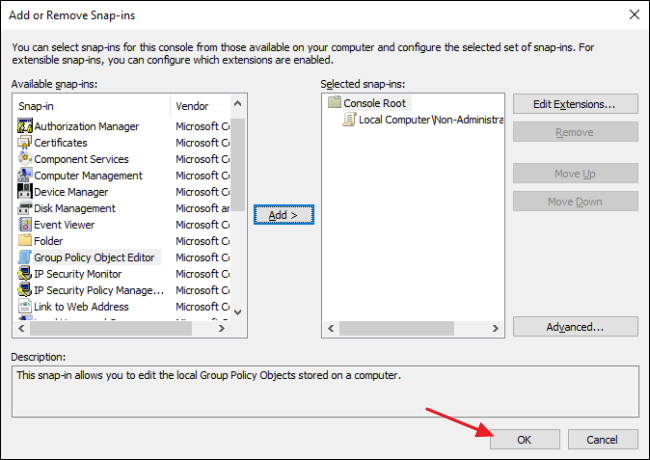
La fenêtre principale du logiciel affiche maintenant le nouveau composant logiciel enfichable stratégie que vous avez ajoutés. Cliquez sur le menu Fichier, puis choisissez “Enregistrer sous” pour enregistrer la nouvelle politique de la console. Nommez tout ce qui fait sens pour vous, mais il est utile d’inclure les utilisateurs pour lesquels il s’applique dans le nom. Par exemple, nous allons nommer ce une “Stratégie de Groupe pour les Non-Administrateurs”
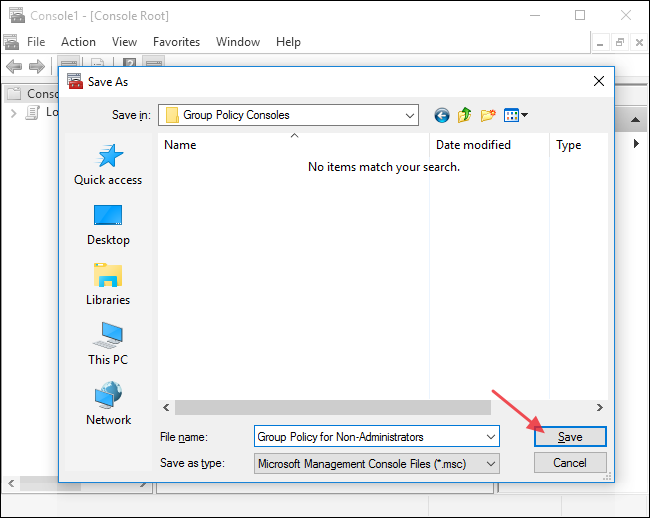
Et c’est tout. Quand voulez appliquer les paramètres de stratégie de groupe de l’utilisateur (ou l’utilisateur), il suffit de double-cliquer sur votre nouveau fichier MSC. Il va lancer l’éditeur de Stratégie de Groupe, et vous pouvez définir des stratégies de la façon dont vous le feriez normalement, mais ils s’appliquent uniquement pour le groupe que vous avez spécifié.
Notez également que lorsque vous configurez la stratégie des utilisateurs spécifiques de cette façon, seul l’Utilisateur les paramètres de Configuration sont disponibles dans l’Éditeur de Stratégie de Groupe. Les paramètres de Configuration d’Ordinateur ne le sont pas. Pour en revenir à ceux-ci, il suffit d’exécuter Éditeur de Stratégie de Groupe de façon normale.


